- I file DLL (Dynamic Link Library) sono un componente essenziale di Windows e di molti programmi e applicazioni presenti sul computer.
- Poiché i file DLL esistono in diverse versioni e non contengono istruzioni, a volte possono essere difficili da trovare o danneggiati.
- A volte, un semplice riavvio risolverà il problema. Altre volte potrebbero essere necessari diversi tentativi per risolvere il problema.

XINSTALLA FACENDO CLIC SUL FILE DI DOWNLOAD
SPONSORIZZATO
- Scarica e installa Fortect sul tuo PC.
- Apri lo strumento e Avviare la scansione.
- Fai clic su Ripara e correggi gli errori in pochi minuti.
- Fino ad ora, ben 0 gli utenti hanno già scaricato Fortect questo mese.
Se nel tuo Windows 11 mancano file DLL o se sono stati modificati o eliminati per sbaglio, devi sostituirli con una nuova copia del file originale.
I file DLL sono file della libreria di collegamento dinamico. Il ruolo principale di tali file è liberare spazio e consentire una gestione efficiente della memoria. In termini più semplici, questi file consentono di eseguire più programmi o applicazioni contemporaneamente.
Quali sono le cause della mancanza della DLL?
Le DLL sono parte integrante del sistema operativo Windows 11 e potrebbero scomparire per vari motivi. I principali motivi includono quanto segue:
- Eliminazione accidentale: sebbene questo non sia il motivo più comune, è noto che gli utenti hanno eliminato il file DLL per errore.
- Guasto del disco rigido: se il disco rigido è difettoso, è possibile che alcuni di questi file vadano persi. Dovresti utilizzare i migliori dischi rigidi sui tuoi dispositivi Windows 11.
- Disinstallazione o installazione: quando vengono disinstallati programmi specifici, anche alcune DLL associate potrebbero scomparire e le installazioni potrebbero sovrascrivere le DLL esistenti.
- Programmi dannosi: quando non si utilizzano app antivirus Windows 11 compatibili, un programma dannoso potrebbe eliminare alcuni file DLL importanti.
La buona notizia è che puoi risolvere rapidamente questo problema con gli strumenti e le tecniche giuste. Questa guida passo passo ti mostrerà come correggere l'errore dei file DLL mancanti sul tuo PC.
Cosa posso fare se nel mio Windows 11 mancano file DLL?
1. Utilizzare un riparatore DLL di terze parti
Innanzitutto, puoi scegliere un metodo per risolvere i problemi più tipici sul tuo PC Windows 11, inclusi i problemi DLL mancanti.
Consiglio dell'esperto:
SPONSORIZZATO
Alcuni problemi del PC sono difficili da correggere, soprattutto quando si tratta di file di sistema e archivi Windows mancanti o danneggiati.
Assicurati di utilizzare uno strumento dedicato come Forteggiare, che eseguirà la scansione e sostituirà i file danneggiati con le loro nuove versioni trovate nel suo archivio.
Forteggiare è uno strumento di riparazione del sistema con un database di numerosi file DLL che cerca nel tuo PC file DLL mancanti o corrotti, installandoli così automaticamente. Ecco come puoi praticare:
- Installa Fortect sul tuo dispositivo.
- Avvia lo strumento e fai clic su Sì per avviare la scansione.
- Attendi 5 minuti per completare la scansione completa del sistema.

- Ora fai clic sul pulsante Avviare la riparazione nell'angolo sinistro per riparare i file problematici DLL.

- Una volta completato il processo, riavvia il PC.
Una volta rilevata qualsiasi minaccia, la rimuove in pochissimo tempo, lasciandoti un computer completamente ottimizzato. Ciò risolverà la maggior parte degli errori DLL e ripristinerà il tuo computer Windows allo stato precedente.

Forteggiare
Scegli questo software di riparazione intelligente per eliminare i problemi DLL rotti o mancanti in modo efficiente e rapido.2. Aggiorna il tuo sistema operativo
- Premi e gusti finestre + IO per aprire Impostazioni.

- Seleziona aggiornamento Windows nel riquadro di sinistra.

- Fare clic su Controlla aggiornamenti.

- Riavvia il PC una volta completata l'installazione degli aggiornamenti.
3. Scansiona il tuo sistema
- Premi il tasto finestre, digitale cmq nella barra di ricerca e seleziona Esegui come amministratore.

- Digita il seguente comando e premi Invio: DISM.exe /Online /Cleanup-image /ScanHealth

- Attendi il completamento del processo, quindi digita il seguente comando:
sfc /scannow
- Se vengono rilevati file danneggiati, verrà visualizzato il seguente messaggio: Protezione risorse Windows ha rilevato file danneggiati e li ha riparati correttamente.

- Riavviare il PC e verificare se il problema persiste.
- I 5 migliori strumenti software di riparazione DLL [riparatori di errori DLL]
- Come risolvere l'errore downloader.dll mancante/non trovato
- Errore immagine errata: il file non è progettato per essere eseguito su Windows
4. Aggiorna i driver
- Premi il tasto finestre, digitale Gestione dispositivi e seleziona Apri.

- Passare a Codice di stampa o qualsiasi altra categoria con un segno giallo, fare clic con il pulsante destro del mouse sulla stampante e selezionare Aggiorna il driver del software.

- Selezionare Cerca automaticamente il software del driver aggiornato.

- Riavvia il PC e controlla se il problema dei file DLL mancanti di Windows 11 è stato risolto.
La buona notizia è che spesso puoi aggiornare il driver del dispositivo per risolvere il problema della DLL. Tuttavia, trovare il driver esatto per il tuo dispositivo hardware basato su DLL può essere estremamente difficile, anche direttamente sui siti Web di Microsoft o dei relativi produttori.
Anche se hai esperienza nel trovare, scaricare e aggiornare manualmente i driver, il processo può comunque richiedere molto tempo. Installare il driver sbagliato o semplicemente una versione incompatibile del driver giusto può peggiorare i tuoi problemi.
Ecco perché ti consigliamo di utilizzare un software driver su misura che trovi, scarichi e aggiorni automaticamente i driver per te.
Ricorda di proteggere il tuo sistema con soluzioni antivirus per aiutarti a tenere a bada malware e virus. Le soluzioni rimangono le stesse in tutti i casi, ad esempio quando manca winmmbase.dll o anche in qualsiasi altro caso.
Questo ci porta alla fine di cosa fare quando incontri file DLL mancanti. Fateci sapere quale soluzione è venuta in vostro soccorso nella sezione commenti qui sotto e condividete eventuali suggerimenti e trucchi che avete raccolto nel processo.
Hai ancora problemi?
SPONSORIZZATO
Se i suggerimenti che ti abbiamo dato qui sopra non hanno risolto il tuo problema, il tuo computer potrebbe avere dei problemi di Windows più gravi. Ti suggeriamo di scegliere una soluzione completa come Forteggiare per risolvere i problemi in modo efficiente. Dopo l'installazione, basterà fare clic sul pulsante Visualizza e correggi e successivamente su Avviare la riparazione.

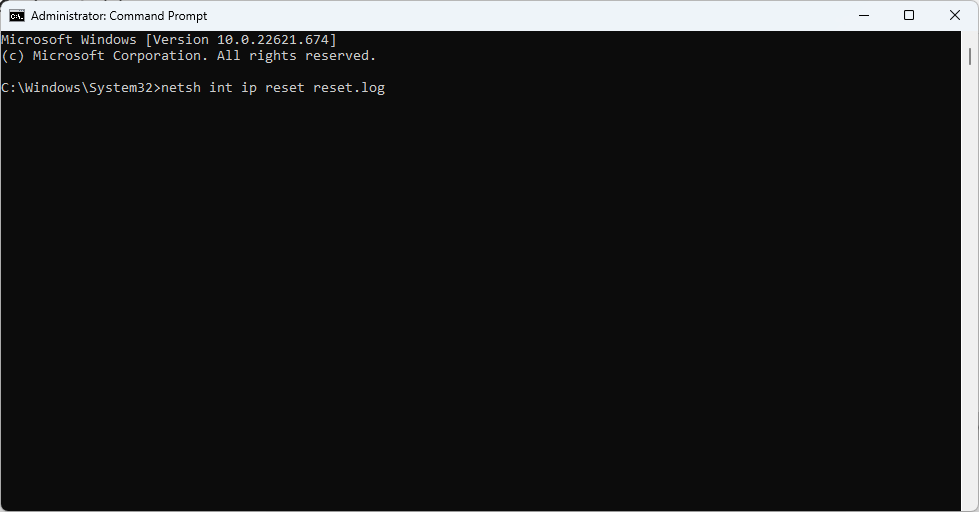
![I 10 Migliori Software di Aggiornamento dei Driver [2023]](/f/fe836b0d0cd95ea3857affd1126e9e6f.jpg?width=300&height=460)